Existuje několik věcí, které můžete chtít udělat se svými video soubory, pokud jde o úpravy. Spojení videa vám pomůže propojit různé části videí, abyste mohli sledovat výsledný soubor, jako by to byl jeden. V současné době se objevilo mnoho softwaru pro úpravu videa, který vám umožňuje kombinovat videa mp4, a v tomto článku jsme pro vaše volby vybrali nějaký bezplatný slučovač videa.
Následují některé nejlepší bezplatné MP4 video truhláře. Dozvíte se také, jak kombinovat videa pomocí nejlepšího slučovače videa.
- Část 1:Jak spojit videa mp4 s Filmora
- Část 2:Top 5 nejlepších bezplatných nástrojů pro spojování videí MP4 pro kombinování videí
Doporučený Video Combiner:Wondershare Filmora
Pokud potřebujete profesionálnější MP4 video truhlář, Wondershare Filmora je vysoce doporučeno. Filmora je jedním z nejlepších programů pro spojování videa pro uživatele Windows i Mac.
Podporuje širokou škálu video formátů včetně MP4, FLV, MOV, AVI, WMV a dalších. Pomocí Filmora můžete snadno připojit a sloučit video soubory mp4, stačí přetáhnout videa na časovou osu v sekvenčním pořadí a poté kliknout na „Exportovat“.
S Filmora můžete nejen kombinovat různá videa dohromady, ale také přidávat přechody a další efekty, jak chcete.
1. Spojte několik videí mp4 do většího
Filmora umožňuje spojit videa v různých formátech do jednoho videa a exportovat do MP4 a dalších formátů. V každém klipu mp4 můžete nejprve odříznout nechtěné části a poté zbývající klipy spojit do jednoho.
2. Připojte se k videím mp4 kreativním způsobem pomocí funkce Split-screen
Filmora poskytuje několik předvoleb stylu rozdělené obrazovky a můžete si vybrat jednu, která se vám líbí, a spojit dva nebo více videoklipů vedle sebe, jako je snímek obrazovky níže:
Podrobnější informace o tom, jak spojit videa mp4 s efektem rozdělené obrazovky.
3. Spojte dva klipy ve stylu PIP:
S Filmora můžete také použít jedno video jako překryvnou vrstvu a umístit ji přes jiný videoklip, stejně jako je videoklip vložený do jiného.
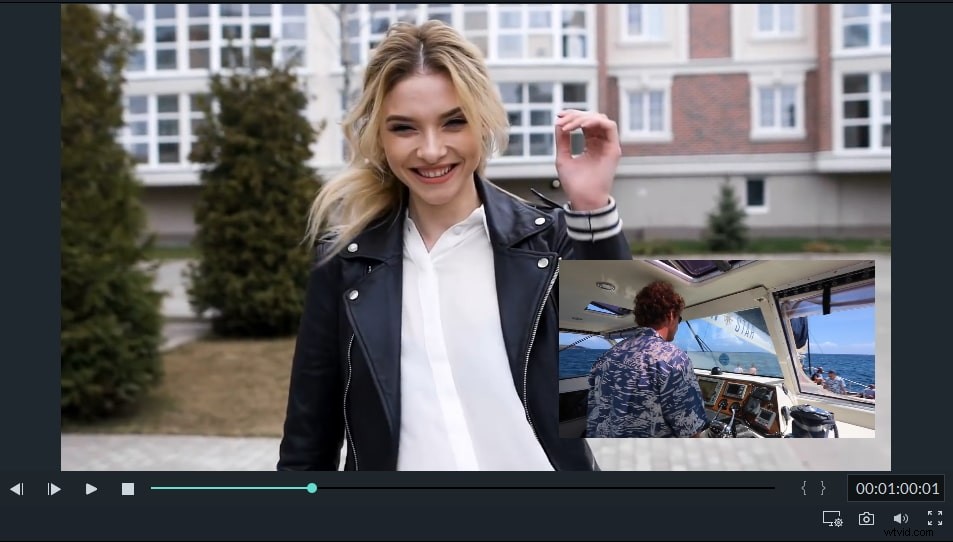
Další informace o tom, jak snadno vytvořit efekt obraz v obraze
Část 1:Jak připojit videa mp4 pomocí Filmora
1. Importujte videoklipy do aplikace Filmora
Tento slučovač videa Filmora umožňuje importovat klipy mp4 do knihovny médií několika způsoby.
Klipy můžete přetáhnout přímo do knihovny médií v levém okně nebo kliknout na tlačítko Importovat a vyberte z možností Importovat mediální soubory, Importovat složku médií, nebo Importovat z fotoaparátu nebo telefonu krok za krokem. V knihovně médií můžete přetáhnout videa mp4 do stop videa na časové ose.
Můžete to udělat jeden po druhém, nebo je nejprve všechny vybrat a přetáhnout do stopy videa.
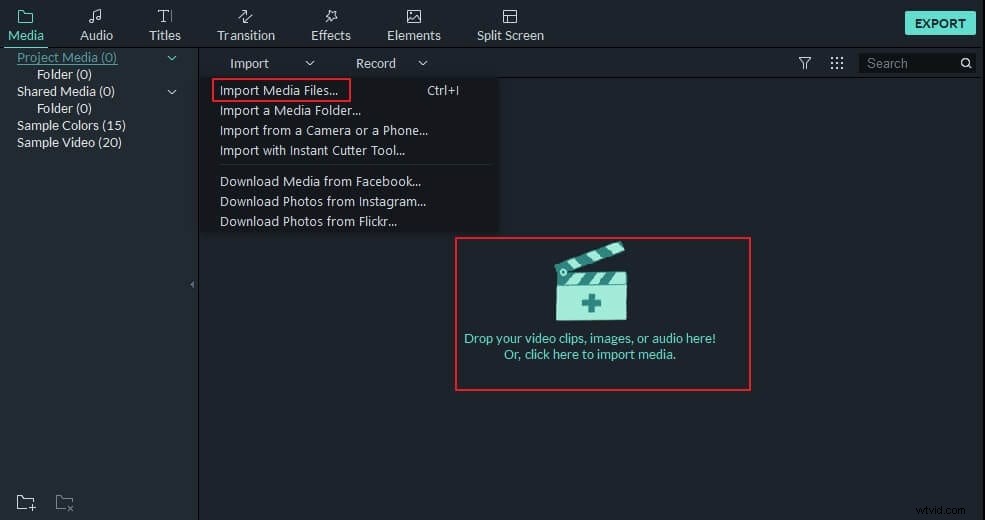
3. Připojte videa pomocí slučovače
Umístěte záhlaví časové osy na začátek prvního videa a kliknutím na tlačítko Přehrát v okně Náhled zkontrolujte, zda není potřeba klipy znovu seřadit. Můžete také kliknout pravým tlačítkem na klip a vyjmout jej nebo odstranit z časové osy.
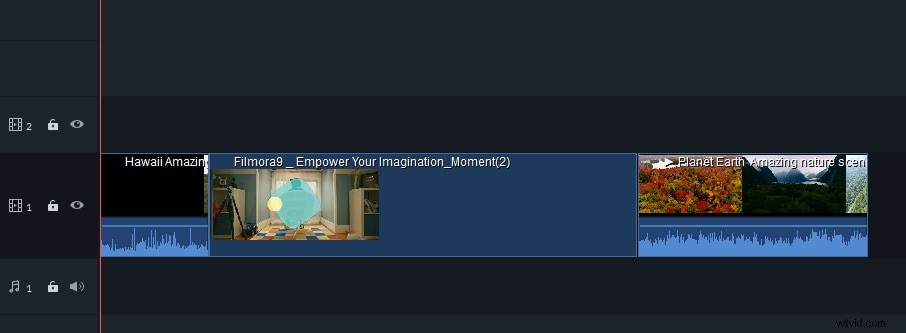
4. Přidat videoefekty
Ve Filmoře je k dispozici více než 300 video efektů včetně filtrů, přechodů, překryvů, textů a prvků. Můžete přidat kteroukoli z nich, aby bylo video báječnější.
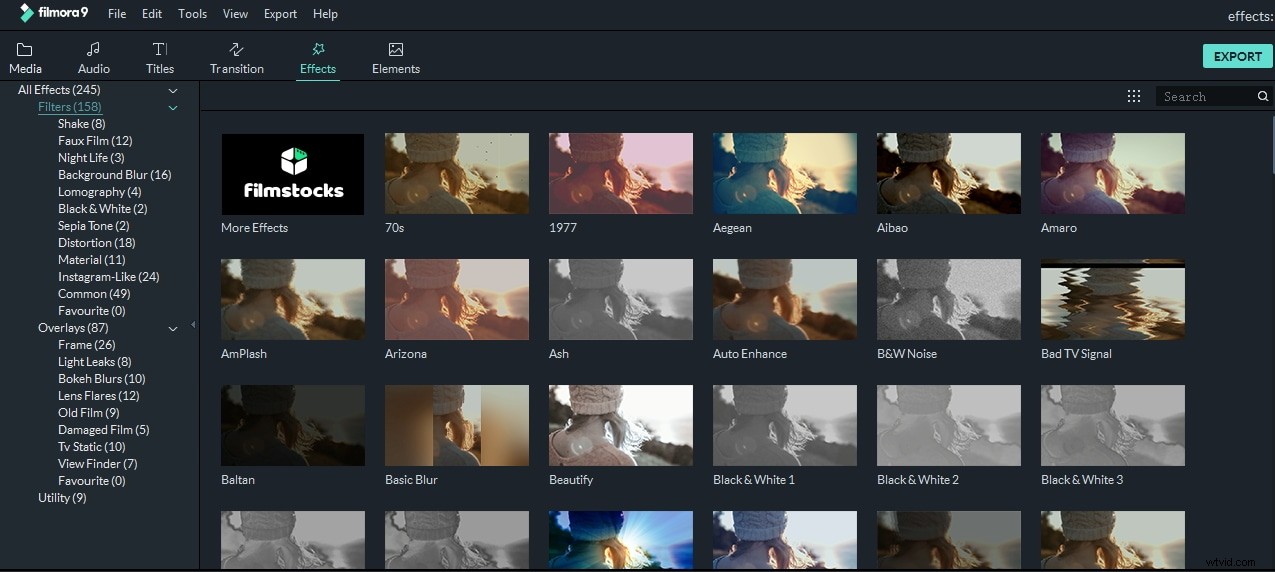
5. Uložit a exportovat
Pokud jste spokojeni s připojeným videem mp4, stačí kliknout na kartu Export a exportovat jej. Kombinovaná videa mp4 můžete uložit do jiných formátů, jako jsou WMV, AVI, MOV, MKV a F4V v jiném rozlišení videa nebo přenosové rychlosti.
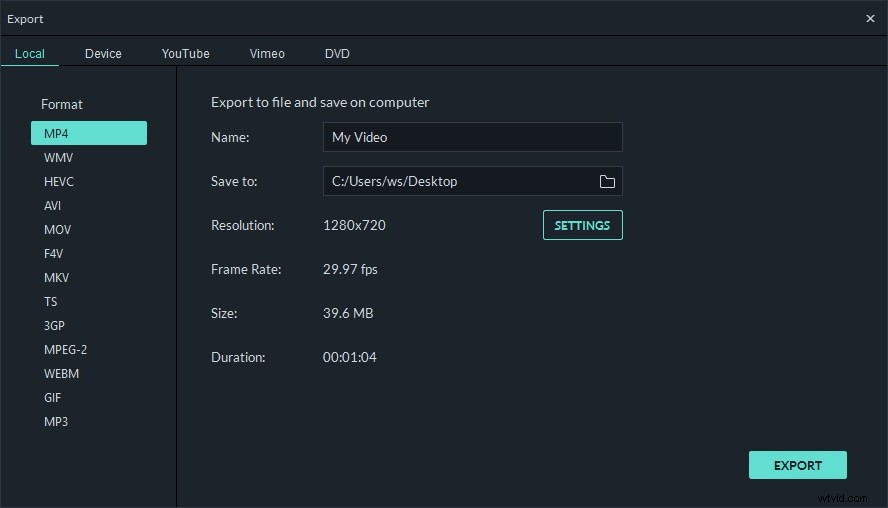
Chcete-li se dozvědět více podrobností o funkcích Filmora, podívejte se na úvodní video níže. Stáhněte si Filmoru a zkuste se nyní připojit k několika videoklipům.
Část 2:Top 5 nejlepších bezplatných nástrojů pro spojování videí MP4 pro kombinování videí
- Movica
- MediaJoin
- Kate's Video Joiner
- Free Video Joiner
- Format Factory
1. Movica
Tento freeware je zásadní pro spojování videa a funguje také jako GUI komponenta některých dalších nástrojů. Příkladem těchto dalších nástrojů je nástroj FLV. Všechny soubory, které potřebujete k provedení změn, můžete pohodlně rozdělit a podle potřeby je znovu sloučit. Využívá také mnoho klávesových zkratek, které usnadňují jeho operace.
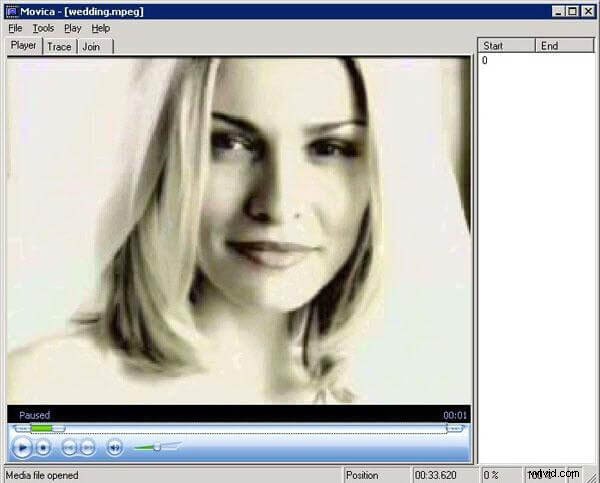
Výhody:
- Klávesové zkratky;
- Poskytuje rychlé operace v závislosti na velikosti souborů;
- Umožňuje vám uložit části rozděleného videa k úpravě.
Nevýhody:
- Některé stavové zprávy mohou být těžko srozumitelné;
- Může být součástí požadavku, aby váš systém měl Windows Media Player.
2. MediaJoin
Tento slučovač videa podporuje takové formáty jako MPEG-1, MPEG2, WMV, MP3, AVI, OGG, WAV a WMA. Pro použití tohoto freewaru stačí vybrat soubory, zvolit výstupní zařízení a poté jeho ideální formát. Pokud je to nutné, nezapomeňte zadat video kodeky.
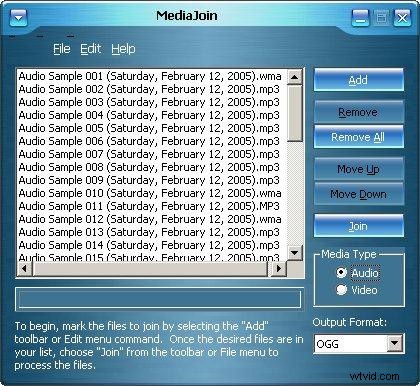
Výhody:
- snadné použití na základě jeho rozhraní.
Nevýhody:
- V systému Windows 7 a Vista nemusí fungovat.
3. Kate's Video Joiner
Jedná se o bezplatný nástroj, který, jak název napovídá, umožňuje spojit dvě nebo více videí dohromady. S tímto freewarem můžete snadno kombinovat několik video souborů různých formátů a to nepochybně značně usnadňuje vaši práci.
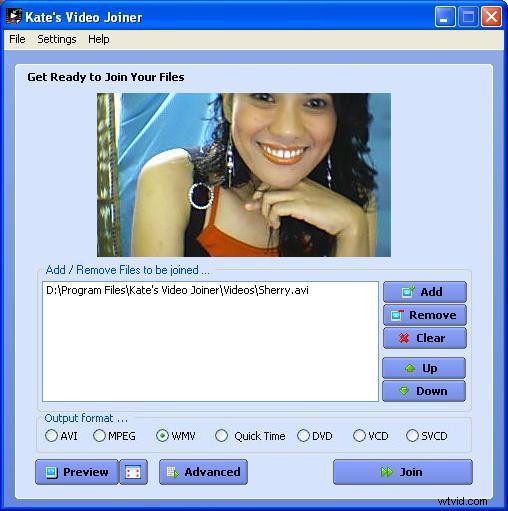
Výhody:
- Podporuje různé formáty videa;
- Snadné použití.
Nevýhody:
- Možná budete muset provést e-mailovou registraci.
4. Free Video Joiner
Kliknutím na tlačítko Přidat v programu budete moci přidat videa, ke kterým se chcete připojit. Poté musíte určit výstupní adresář a formát a poté pokračovat ve spojení. Některé z podporovaných výstupních formátů jsou WMV, iPod, DVD a MP4.
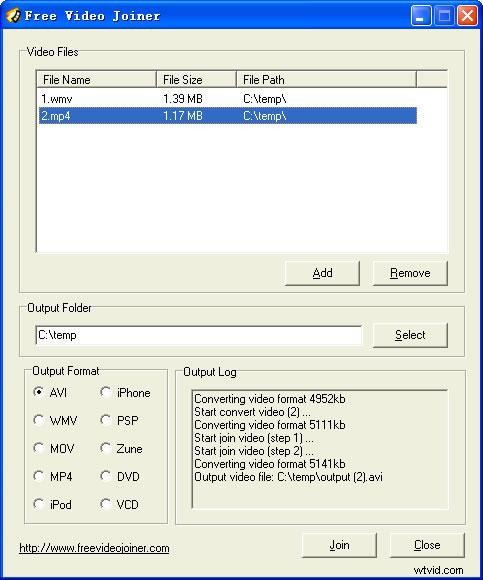
Výhody:
- Podporuje mnoho formátů videa;
- Snadno použitelné rozhraní.
Nevýhody:
- Nenabízí žádný přehrávač médií.
5. Továrna na formát
Je to ideálně komplexní software pro převod, který vám umožní kombinovat videa, jak si budete přát. Prostřednictvím svých vícevláknových technologií nabízí převodník dávkové konverze, které vám mohou výrazně urychlit proces.
Když potřebujete pracovat na videu, budete moci extrahovat segmenty, ořezávat obrázky, provádět vkládání titulků a dokonce zobrazovat náhled výsledků.
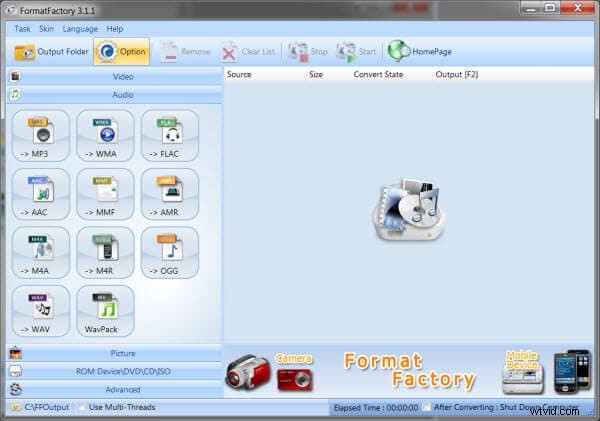
Výhody:
- Podporuje širokou škálu video formátů včetně MP4;
- Segmenty, ke kterým se chcete připojit, můžete snadno extrahovat;
Nevýhody:
- Při prvním použití může být obtížné jej prolomit.
Závěr
Většina z výše uvedených bezplatných mp4 joinerů je pro uživatele Windows, pokud hledáte MP4 Joiners na Mac, můžete si přečíst náš článek jak spojit MP4 soubory v Mac OS nebo jak spojit klipy v iMovie. Filmoru však můžete vždy použít k připojení videí MP4, protože ji můžete používat ve Windows i Mac.
